 |

Hieronder de versie gemaakt op 25-07-2014 :

Deze tutorial is auteursrechtelijk beschermd door Laguna Azul, alle rechten voorbehouden.
Elke verspreiding, zonder voorafgaande schriftelijke toestemming is geheel verboden.
Elke gelijkenis met een andere tutorial is puur toeval.
Deze tutorial is geschreven in PSP 9, maar is makkelijk te maken in andere versies.
Ik heb de les gemaakt in PSP X6 op 25-07-2014.
Maar volledig nagekeken en opnieuw gemaakt op 21-11-2018 in PSP X9.
Ik heb de persoonlijke toestemming van Brigitte om haar lessen te vertalen uit het Duits.
Wil je deze vertaling linken, dan moet je Brigitte daarvoor persoonlijk toestemming om vragen !!!
Ik ben alleen maar de vertaler, de auteursrechten liggen volledig bij Brigitte.
Vielen Dank Brigitte, das ich Ihnen schöne Lektionen im Niederländisch Übersetzen kann.
Claudia.
Materialen :
Voor deze les moet je de volgende tubes zelf zoeken :
- een misted face tube
- een personage tube
- 2 deco tubes (ik heb benen en bloemen genomen).
De Maskers steek je in de juiste map van jouw PSP versie : Corel_07/Maskers.
Filters :
In deze les worden geen filters gebruikt.
Kleurenpallet :
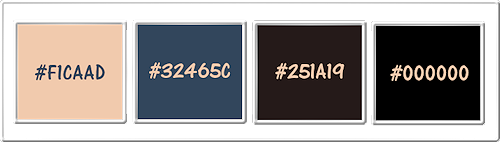
1ste kleur = #F1CAAD
2de kleur = #32465C
3de kleur = #251A19
4de kleur = #000000
De bovenstaande kleuren zijn mijn zelf gekozen kleuren.
De kleuren die jij nodig zult hebben, zullen afwijken van deze kleuren.
Wanneer je met eigen kleuren werkt speel dan met de mengmodus en/of dekking naar eigen inzicht.
Klik op onderstaande banner om naar de originele les te gaan :

Voorbereidingen :
Open alle benodigde materialen in PSP.
Maak van elk een duplicaat via SHIFT + D en sluit de originele.
Sla regelmatig je werkje tussendoor op als psp-image formaat,
als PSP er dan plotseling mee zou stoppen, dan moet je niet telkens alles opnieuw maken.

OPGELET !!! Naargelang de gebruikte kleuren, kunnen de Mengmodus en de Laagdekking verschillen. |

1.
Open een Nieuwe afbeelding van 680 x 445 px, transparant.
Om te beginnen neem je 2 kleuren uit je zelf gekozen tube, een lichte Voorgrondkleur en een donkere (niet te donker) als Achtergrondkleur.
Klik met de muis in de Voorgrondkleur en daarna op het tabblad "Verloop".
Maak een Verloop met deze instellingen :
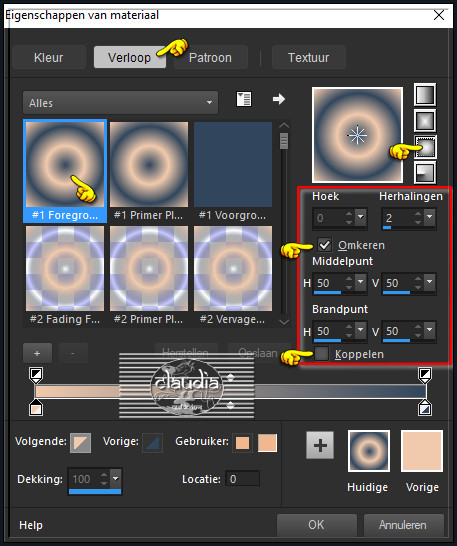
Ga terug naar je werkje.
Vul deze met het Verloop.
Effecten - Vervormingseffecten - Poolcoördinaten :
Polair naar rechthoekig, verder niets aangevinkt.

2.
Open je zelf gekozen "misted face" tube.
Bewerken - Kopiëren.
Ga terug naar je werkje.
Bewerken - Plakken als nieuwe laag.
Wijzig het formaat van de tube naar eigen inzicht en verscherp het.
Plaats de tube in de rechterbovenhoek van je werkje :
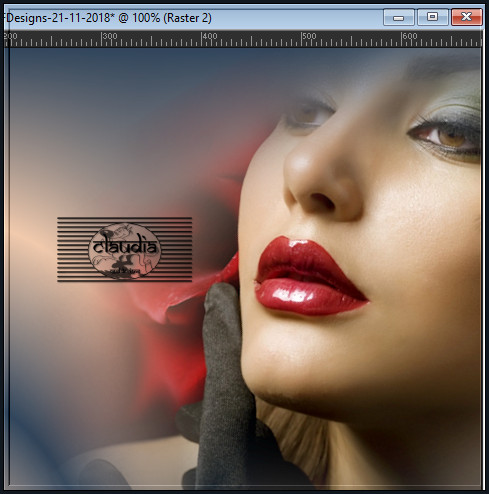
Lagen - Eigenschappen : zet de Mengmodus van deze laag op Bleken en de Dekking op 75%.
Het kan zijn dat je een andere Mengmodus moet nemen, dit hangt af van je tube.

3.
Lagen - Nieuwe rasterlaag.
Vul deze laag met de 1ste kleur.
Lagen - Masker laden/opslaan - Masker laden vanaf schijf : 01MaskkelsWWA1
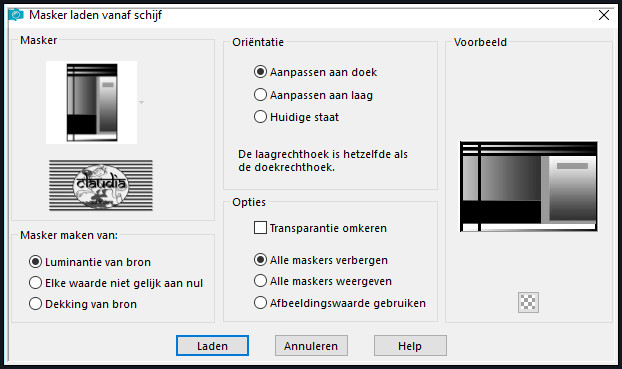
Lagen - Samenvoegen - Groep samenvoegen.
Effecten - Afbeeldingseffecten - Verschuiving :
Horizontale verschuiving = -372
Verticale verschuiving = 0
Aangepast en Transparant aangevinkt
Effecten - 3D-Effecten - Slagschaduw :
Verticaal = 2
Horizontaal = 2
Dekking = 85
Vervaging = 5
Kleur = Zwart (#000000)

4.
Lagen - Nieuwe rasterlaag.
Vul deze laag met de 2de kleur.
Lagen - Masker laden/opslaan - Masker laden vanaf schijf : 02MaskkelsWWA511
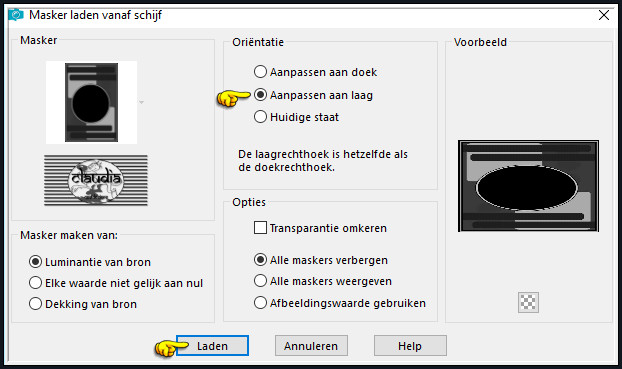
Lagen - Samenvoegen - Groep samenvoegen.
Effecten - Randeffecten - Accentueren.

5.
Open de door jouw gekozen personage tube.
Afbeelding - Formaat wijzigen tussen 440 á 650 px, hoogte, formaat van alle lagen wijzigen aangevinkt.
Aanpassen - Scherpte - Verscherpen.
Bewerken - Kopiëren.
Ga terug naar je werkje.
Bewerken - Plakken als nieuwe laag.
Plaats de tube aan de rechterkant op je werkje :

Effecten - 3D-Effecten - Slagschaduw :
Verticaal = 0
Horizontaal = 40
Dekking = 40
Vervaging = 10
Kleur = Zwart (#000000)
Zet je werkje even opzij.

6.
Open een Nieuwe afbeelding van 247 x 233 px, transparant.
Vul deze afbeelding met de 2de kleur.
Selecties - Alles selecteren.
Selecties - Wijzigen - Inkrimpen : Aantal pixels = 2.
Vul de selectie met de 1ste kleur.
Selecties - Wijzigen - Inkrimpen : Aantal pixels = 2.
Druk 1 x op de Delete toets op het toetsenbord.
Selecties - Wijzigen - Inkrimpen : Aantal pixels = 4.
Vul de selectie met de 1ste kleur.
Selecties - Wijzigen - Inkrimpen : Aantal pixels = 2.
Vul de selectie met de 2de kleur.
Selecties - Wijzigen - Inkrimpen : Aantal pixels = 2.
Druk 1 x op de Delete toets op het toetsenbord.
Laat de selectie actief !!!

7.
Open nu de jouw zelfgekozen 3de tube om in het frame te plaatsen.
Wijzig het formaat van de tube met 50% of verklein het tot het in het frame past.
Aanpassen - Scherpte - Verscherpen.
Bewerken- Kopiëren.
Activeer het kleine frame.
Bewerken - Plakken als nieuwe laag.
Schuif de tube in het frame naar eigen smaak :
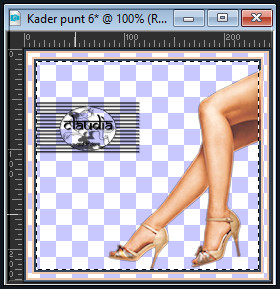
Als er delen van de tube buiten het frame komen, keer dan de selectie om en druk 1 x op de Delete toets op het toetsenbord.
Selecties - Niets selecteren.
Lagen - Samenvoegen - Zichtbare lagen samenvoegen.
Bewerken - Kopiëren !!!

8.
Activeer je werkje dat je opzij had gezet in punt 5.
Bewerken - Plakken als nieuwe laag.
Effecten - Afbeeldingseffecten - Verschuiving :
Horizontale verschuiving = -186
Verticale verschuiving = 96
Aangepast en Transparant aangevinkt
Effecten - 3D-Effecten - Slagschaduw :
Verticaal = 2
Horizontaal = 2
Dekking = 85
Vervaging = 5
Kleur = Zwart (#000000)

9.
Zet je werkje terug opzij.
Open een Nieuwe afbeelding van 247 x 186 px, transparant.
Herhaal op deze afbeelding de punten 6 en 7 maar open nu de 4de tube (bijvoorbeeld de bloemen) om in het frame te plaatsen.
Als je hiermee klaar bent, kopieer je het frame en activeer je je opzij gezette werkje.
Bewerken - Plakken als nieuwe laag.
Effecten - Afbeeldingseffecten - Verschuiving :
Horizontale verschuiving = -186
Verticale verschuiving = -121
Aangepast en Transparant aangevinkt
Effecten - 3D-Effecten - Slagschaduw : de instellingen staan goed.

10.
Open nu alle andere bijgevoegde elementen in PSP.
"la_© golden chain 2", "la_© golden chain","la_deco","la_denim_ribbon","la_jeans button gold",
"la_pin","la_robe with eyelet","la_safety pin" en "la_stitch golden".
Kleur de elementen in, verklein en verscherp ze en plaats ze op je werkje naar eigen inzicht en creativiteit.
Geef de elementen ook nog een Slagschaduw naar keuze.
Het werkje van Brigitte ziet er zo uit :

Mijn werkje ziet er zo uit :


11.
Activeer de bovenste laag in het Lagenpallet.
Activeer het Penseelgereedschap (brushes) en zoek de brushe "la_jeans my style 1" of "la_jeans my style 2".
Zet de grootte van de brushe op 250.
Ga terug naar je werkje.
Lagen - Nieuwe rasterlaag.
Stempel de brushe met de Achtergrondkleur (= 2de kleur) op je werkje : 2 x klikken.

Effecten - 3D-Effecten - Slagschaduw :
Verticaal = 2
Horizontaal = 2
Dekking = 70
Vervaging = 2
Kleur = Wit (#FFFFFF)
Lagen - Eigenschappen : zet de Mengmodus van deze laag op Luminantie (oud).
Effecten - Randeffecten - Sterker accentueren.
Schuif de tekst op de juiste plaats mocht dit nog nodig zijn.

12.
Open uit de materialen de beide achtergrond papers "la_jeans paper" en "la_jeans paper 2".
Kleur de beide papers in, in de door jouw gekozen kleurtonen.
Minimaliseer de beide papers en ga naar het Kleurenpallet.
Klik met de muis in de Voorgrondkleur en daarna op het tabblad "Patroon".
Zoek het 1ste paper op en zet de instellingen als volgt : Hoek = 0 / Schaal = 100.
Klik op OK en klik met de muis in de Achtergrondkleur en daarna op het tabblad "Patroon" en zoek het tweede patroon.
Neem dezelfde instellingen als bij het 1ste patroon.
Het kleurenpallet ziet er nu zo uit :
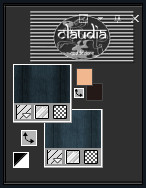
Ga terug naar je werkje.
Lagen - Samenvoegen - Alle lagen samenvoegen.
Afbeelding - Randen toevoegen : Symmetrisch aangevinkt
2 px met de 4de kleur
7 px met de 1ste kleur
Activeer de Toverstaf, Doezelen en Tolerantie op 0.
Ga terug naar je werkje en selecteer de rand van 7 px.
Vul de selectie met het Achtergrondpatroon.
Selecties - Omkeren.
Effecten - 3D-Effecten - Slagschaduw :
Verticaal = 0
Horizontaal = 0
Dekking = 100
Vervaging = 10
Kleur = Zwart (#000000)
Selecties - Niets selecteren.

13.
Afbeelding - Randen toevoegen : Symmetrisch aangevinkt
2 px met de 4de kleur
20 px met de 1ste kleur
Activeer de Toverstaf en selecteer de rand van 20 px.
Vul de rand met het Voorgrondpatroon.
Effecten - 3D-Effecten - Afschuining binnen :
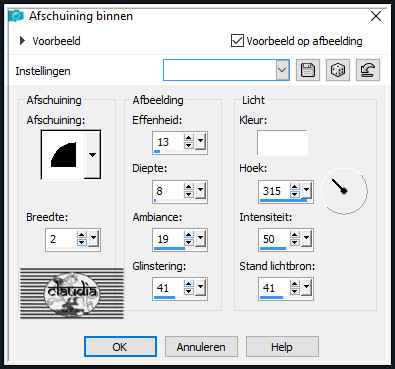
Selecties - Niets selecteren.
Afbeelding - Randen toevoegen : 1 px met de 4de kleur, Symmetrisch aangevinkt.
*****
Lagen - Nieuwe rasterlaag.
Plaats hierop je watermerkje.
Lagen - Samenvoegen - Alle lagen samenvoegen.
Sla je werkje op als JPG-formaat en daarmee ben je aan het einde gekomen van deze mooie les van Brigitte.
© Claudia - November 2018.




